
- •Поддержка вашего компьютера на уровне последних обновлений
- •Диагностирование проблем системы
- •Очистка вашего жесткого диска
- •Дефрагментация вашего жесткого диска
- •Самостоятельный поиск решения
- •Присоединение к группам новостей Windows
- •Обращение в службы поддержки продуктов
- •Обращение за помощью к кому-либо еще
- •Резервное копирование и восстановление файлов
- •Восстановление вашей операционной системы
10. Лекция: Решение проблем Изучив эту лекцию, вы сможете: обновлять вашу операционную систему вручную или автоматически, диагностировать проблемы операционной системы, выполнять очистку и дефрагментацию вашего жесткого диска, получать помощь из различных источников, выполнять резервное копирование и восстановление файлов, папок или всей вашей операционной системы.
На данный момент Microsoft Windows XP - наиболее развитая операционная система Windows. Дружественный к пользователю интерфейс этой системы с различными меню, которые изменяются в зависимости от вашего местонахождения и ваших действий, позволяют эффективно использовать время (будь то работа или игра), а не тратить его в раздумьях, как использовать ваш компьютер. Однако простота использования Windows XP вовсе не означает, что у вы не будете сталкиваться с проблемами. Одна из первых вещей, с которой вы должны ознакомиться, это надежное и эффективное восстановление после сбоя; с этим вообще полезно ознакомиться при изучении компьютеров.
Как пользователь Windows XP, вы можете получать помощь различными способами. В этой лекции вы не только узнаете о способах получения помощи после возникновения какой-либо проблемы, но также изучите, в первую очередь, как поддерживать свою систему на уровне последних обновлений, чтобы избежать возникновения проблем.
Учебные файлы для этой лекции находятся в папке SBS\WindowsXP\Backup. (Подробнее об установке учебных файлов см.раздел "Использование CD-диска")
Поддержка вашего компьютера на уровне последних обновлений
Microsoft Windows Update- это основанная на возможностях Интернет служба, которая обследует ваш компьютер и рекомендует или инсталлирует любые обновления, доступные для вашей операционной системы, ваших программ или вашего оборудования. Обеспечивая не только "самое последнее и самое лучшее",Windows Updateследит за тем, чтобы ваш компьютер был снабжен "заплатами" (исправлениями) по мере их появления и необходимости применения. Вы можете посещать сайтWindows Updateпо адресуwww.windowsupdate.microsoft.comлибо через окноПанель управления (Control Panel)илиЦентр справки и поддержки (Help and Support Center)в Windows XP.
Во время процесса обновления Windows Updateсобирает номера версий вашей операционной системы, веб-браузера и другого установленного программного обеспечения, а также идентификационные номера Plug and Play ID устройств оборудования, подсоединенных к вашему компьютеру, а затем составляет список обновлений, доступных для вашей системы.
Некоторые обновления классифицируются как критические и выделяются для инсталляции по умолчанию. (Если вы не хотите инсталлировать обновление, которое маркировано как критическое, то можете удалить его из своего списка выбора.) Другие обновления не являются обязательными и не выделяются в списке. Windows Updateснабжает вас списком обновлений и описаниями этих обновлений, а затем инсталлирует только то, что выбрано вами. По завершении процесса обновлений информация о версиях и идентификации, собранная на вашем компьютере, удаляется.
Если вы не хотите брать на себя обновление своей системы вручную или хотите быть уверенным в том, что обновления будут происходить сразу после их появления, то можете задать, чтобы Windows XP автоматически обновляла вашу систему через сайт Windows Update. Вы можете выбрать вариант,при котором система Windows XP будет уведомлять вас перед загрузкой обновлений или после загрузки обновлений (в тот момент, когда они будут готовы к инсталляции).
Если у вас выбран вариант автоматических обновлений, Windows XP будет время от времени запрашивать у вас обновление вашей операционной системы, выводя сообщение в форме всплывающего замечания рядом с областью уведомления. После щелчка на этом сообщении появится окно мастераустановки параметров автоматических обновленийAutomatic Updates Setup Wizard, который сопровождает вас в коротком процессе выбора ваших параметров обновления. Вы можете также изменять свой вариант обновления в любой момент через панель управления или центр помощи и поддержки.
В этом упражнении вы зададите для Windows Updateавтоматическую доставку важных программных и аппаратных обновлений на ваш компьютер.
Для этого упражнения не требуется никаких учебных файлов.
Выполните следующие шаги.
Если вы еще не вошли в Windows, сделайте это.
В меню Пуск (Start) выберите Панель управления (Control Panel).
В окне Панель управления (Control Panel) щелкните на значке Производительность и обслуживание (Performance and Maintenance). Появится окно Производительность и обслуживание (Performance and Maintenance).
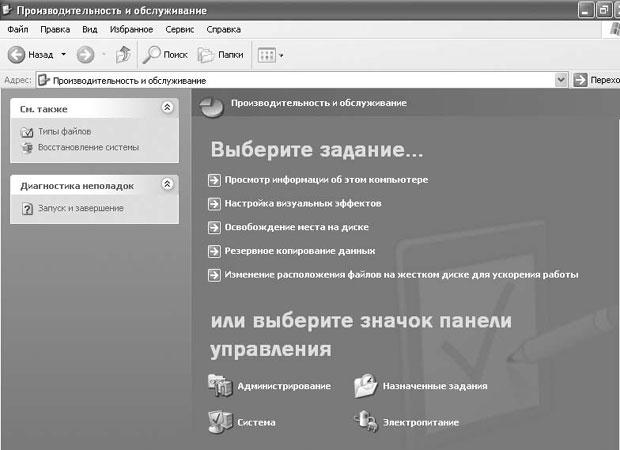 увеличить
изображение
увеличить
изображение
В окне Производительность и обслуживание (Performance and Maintenance) щелкните на значке Система (System). Появится диалоговое окно Свойства системы (System Properties).
Щелкните на вкладке Автоматическое обновление (Automatic Updates).
Щелкните на строке Загружать обновления автоматически и уведомлять о том, что они готовы к установке (Download the updates automatically and notify me when they are ready to be installed) и затем щелкните на OK, чтобы закрыть это диалоговое окно и сохранить изменения.
Щелкните на кнопке Закрыть, чтобы закрыть окно Производительность и обслуживание (Performance and Maintenance).
